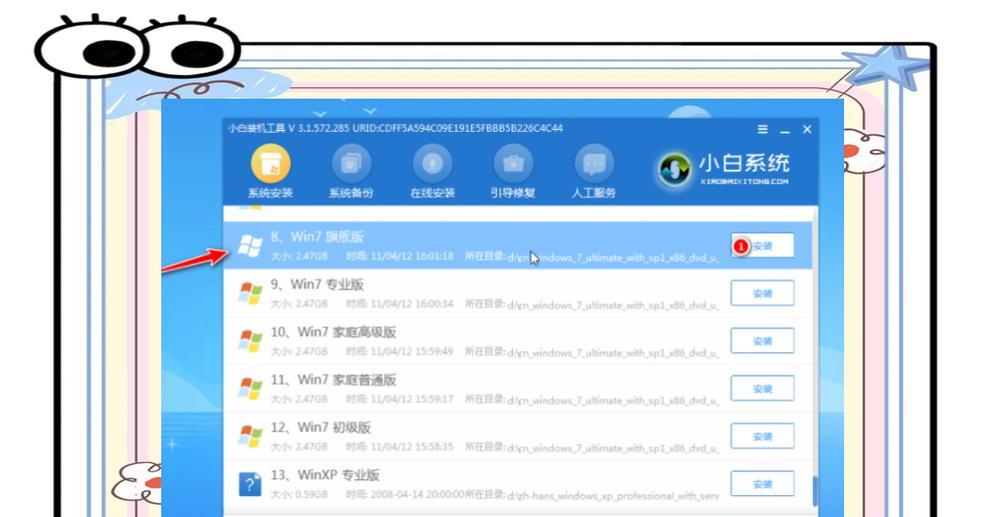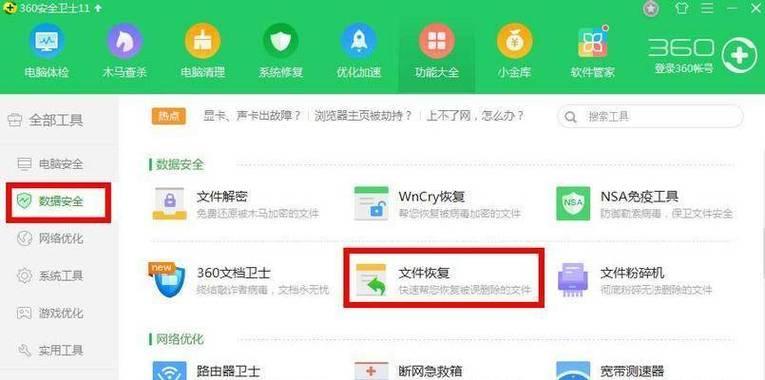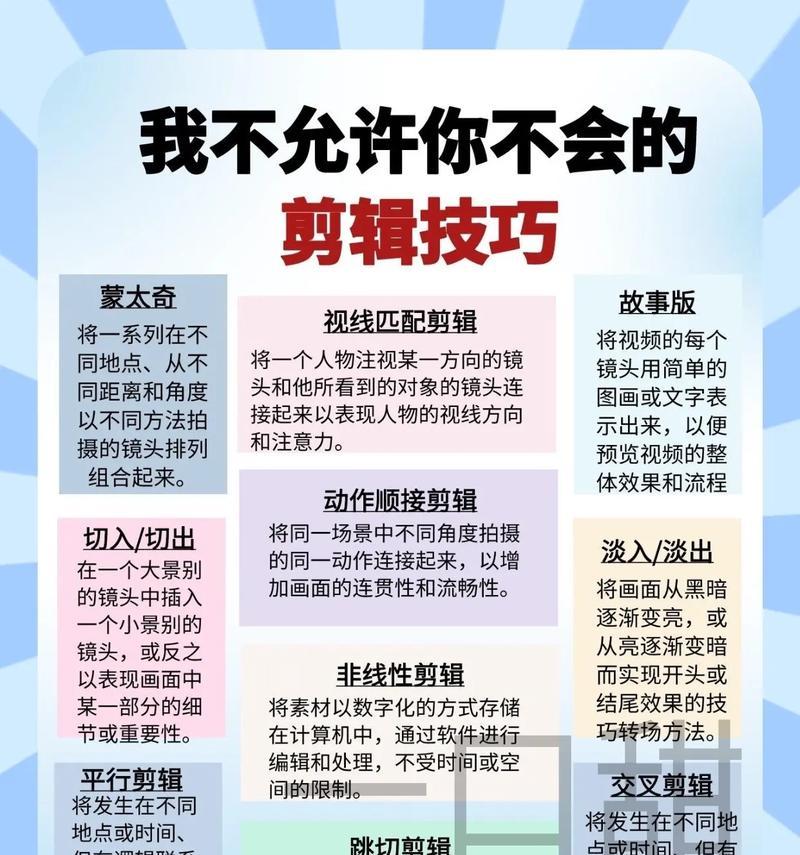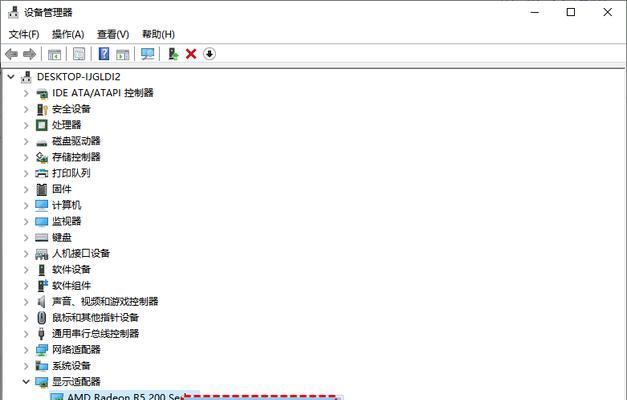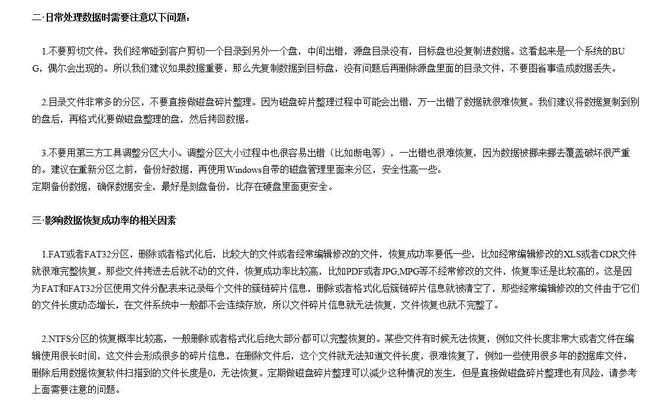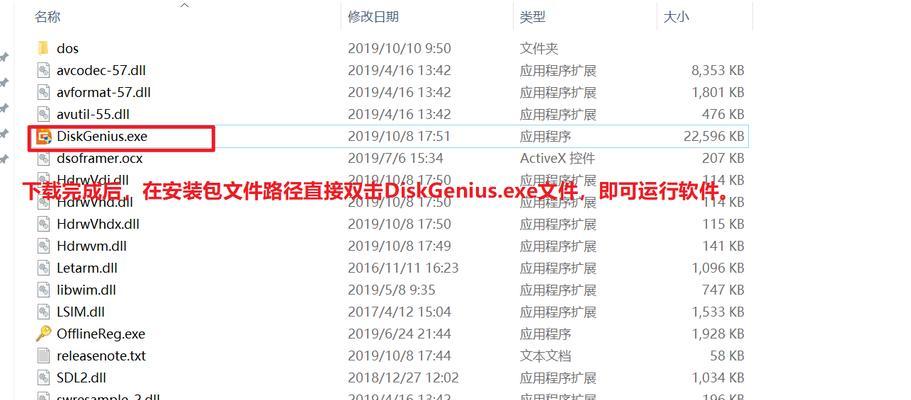随着时间的推移,台式电脑的性能可能会逐渐下降,系统也会变得不稳定。而重装操作系统是解决这些问题的一种有效方法。本文将向大家介绍如何使用U盘来重装台式电脑的系统。
1.准备所需材料和工具
在开始操作之前,你需要准备一个U盘、一个可用的电脑和一份系统安装文件。确保U盘的容量足够大,系统安装文件与电脑型号兼容。
2.备份重要数据
在进行系统重装之前,务必备份电脑中的重要数据。由于重装系统会清除所有数据,所以备份是至关重要的。
3.下载系统安装文件
根据你的电脑型号和需求,前往官方网站下载对应的系统安装文件。确保下载的文件是合法且安全的。
4.创建启动U盘
将U盘插入可用的电脑中,打开电脑并下载一个可用的启动盘制作工具。根据软件的提示,选择U盘为目标磁盘,并选择系统安装文件进行制作。
5.设置台式电脑启动顺序
将制作好的启动U盘插入需要重装系统的台式电脑中,重启电脑并进入BIOS界面。在启动选项中,将U盘设置为首选启动设备。
6.进入系统安装界面
重启台式电脑后,它将从U盘启动。根据屏幕提示,选择安装语言、键盘布局等选项,然后点击“下一步”继续安装过程。
7.清除磁盘并重新分区
在安装界面中,选择自定义安装选项。然后选择需要安装系统的磁盘,并点击“格式化”按钮清除该磁盘上的所有数据。接着,点击“新建”按钮创建新的分区,并按照个人需求设置分区大小。
8.安装系统文件
选择刚刚创建的分区,并点击“下一步”开始安装系统文件。安装过程可能需要一些时间,请耐心等待。
9.完成系统设置
当系统文件安装完成后,根据屏幕提示进行系统设置,如设置用户名、密码、时区等。确保设置合理,并点击“完成”按钮。
10.安装驱动程序
安装完系统后,台式电脑的设备可能无法正常运作。这时,你需要安装相关的驱动程序,以确保所有硬件设备能够正常工作。
11.更新系统及应用程序
安装驱动程序后,及时更新系统及其他应用程序。这样可以获得最新的功能和修复已知的问题。
12.恢复重要数据
在完成系统安装和更新后,将之前备份的重要数据恢复到台式电脑中。确保数据完整且无损。
13.安装常用软件
根据个人需求,安装常用的软件,如办公套件、浏览器、媒体播放器等。确保软件来源可靠并进行必要的设置。
14.进行系统优化
对重装好的系统进行优化设置,如清理垃圾文件、优化启动项等,以提升系统性能和稳定性。
15.维护和保养
定期维护和保养你的台式电脑,包括清洁内部、更新驱动程序、安装系统补丁等,以保持系统的良好状态和长久使用。
通过使用U盘来重装台式电脑的系统,可以解决电脑性能下降和系统不稳定等问题。然而,在进行重装之前,一定要备份重要数据,并确保使用合法和安全的系统安装文件。重装后,及时安装驱动程序、更新系统和应用程序,并进行系统优化,以提升台式电脑的性能和稳定性。维护和保养台式电脑也是重要的,以延长其使用寿命。